掌握 Word 技巧,轻松生成相同格式页面秘籍
在日常的办公和学习中,我们经常会使用到 Word 来编辑文档,当需要制作多个具有相同格式的页面时,你是否感到困惑和无从下手?别担心,今天就来为大家详细讲解一下 Word 如何自动生成相同格式页,以及怎样做出相同的页面,让你的工作效率大幅提升!
我们先来了解一下什么是相同格式的页面,就是页面的布局、字体、字号、段落格式、页眉页脚等元素都保持一致,一份报告中,除了内容不同,每一页的标题样式、页码位置、页边距等都是相同的。
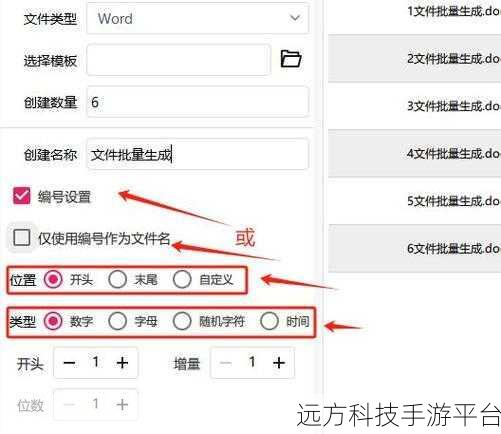
如何实现呢?这里有几种常见的方法。
方法一:使用“复制”和“粘贴”功能,创建一个具有你想要格式的页面,选中整个页面的内容(包括段落标记),按下 Ctrl+C 进行复制,在需要生成相同格式页面的位置,按下 Ctrl+V 进行粘贴,这样就可以快速得到一个相同格式的页面了。
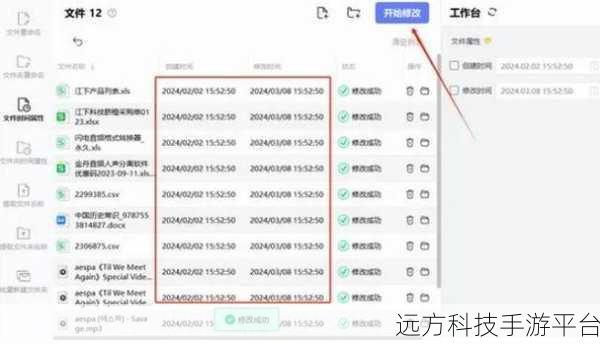
方法二:利用“样式”功能,在 Word 中,样式是一种非常强大的工具,我们可以先为具有特定格式的文本或段落创建样式,比如标题样式、正文样式等,在新的页面中,应用这些样式,就可以轻松实现格式的统一。
方法三:通过“模板”来实现,如果需要经常生成相同格式的文档,可以将已经设置好格式的文档保存为模板,下次使用时,直接基于这个模板创建新的文档,就能保证页面格式的一致性。
给大家详细介绍一下如何操作。
对于“复制”和“粘贴”的方法,操作很简单,但需要注意的是,在粘贴时,可以选择“保留源格式”“合并格式”或“只保留文本”等选项,根据实际需求进行选择。
使用“样式”功能时,首先在“开始”选项卡中找到“样式”组,点击右下角的小箭头,打开样式窗口,点击“新建样式”按钮,根据自己的需求设置样式的名称、字体、字号、段落格式等,设置好后,在新的页面中,选中相应的文本,点击应用样式即可。
如果要使用“模板”,先将设置好格式的文档另存为“Word 模板”(.dotx 格式),在新建文档时,选择“个人”选项卡,就能看到保存的模板,点击即可基于模板创建新文档。
为了让大家更好地掌握这些技巧,我们来做一个小练习,假设要制作一份公司的产品手册,要求每一页的格式都相同,包括标题样式、图片位置、页脚的联系方式等。
创建一个初始页面,设置好所有的格式,包括页面布局、字体、字号、段落缩进、图片格式等,按照上述方法,使用“复制”和“粘贴”或者应用样式来生成新的页面,在生成新页面的过程中,注意检查格式是否正确,如果有需要,可以进行微调。
我们来回答几个与“Word 如何自动生成相同格式页”和“Word 怎么做相同的页面”相关的常见问题:
问题一:如果复制粘贴后格式发生了变化怎么办?
答:这种情况下,可以尝试在粘贴时选择“保留源格式”选项,如果仍然不行,可能是原文档中的格式设置比较复杂,可以重新检查并调整原文档的格式,或者使用样式功能来统一格式。
问题二:如何修改已经创建好的样式?
答:在“样式”窗口中,找到需要修改的样式,右键点击选择“修改”,然后根据需要进行调整即可。
问题三:模板可以包含自定义的宏吗?
答:可以的,如果您在文档中创建了宏,并将其保存为模板,基于该模板创建的新文档也将包含这些宏。
希望通过今天的介绍,大家能够熟练掌握 Word 自动生成相同格式页的方法,让文档编辑变得更加轻松高效!